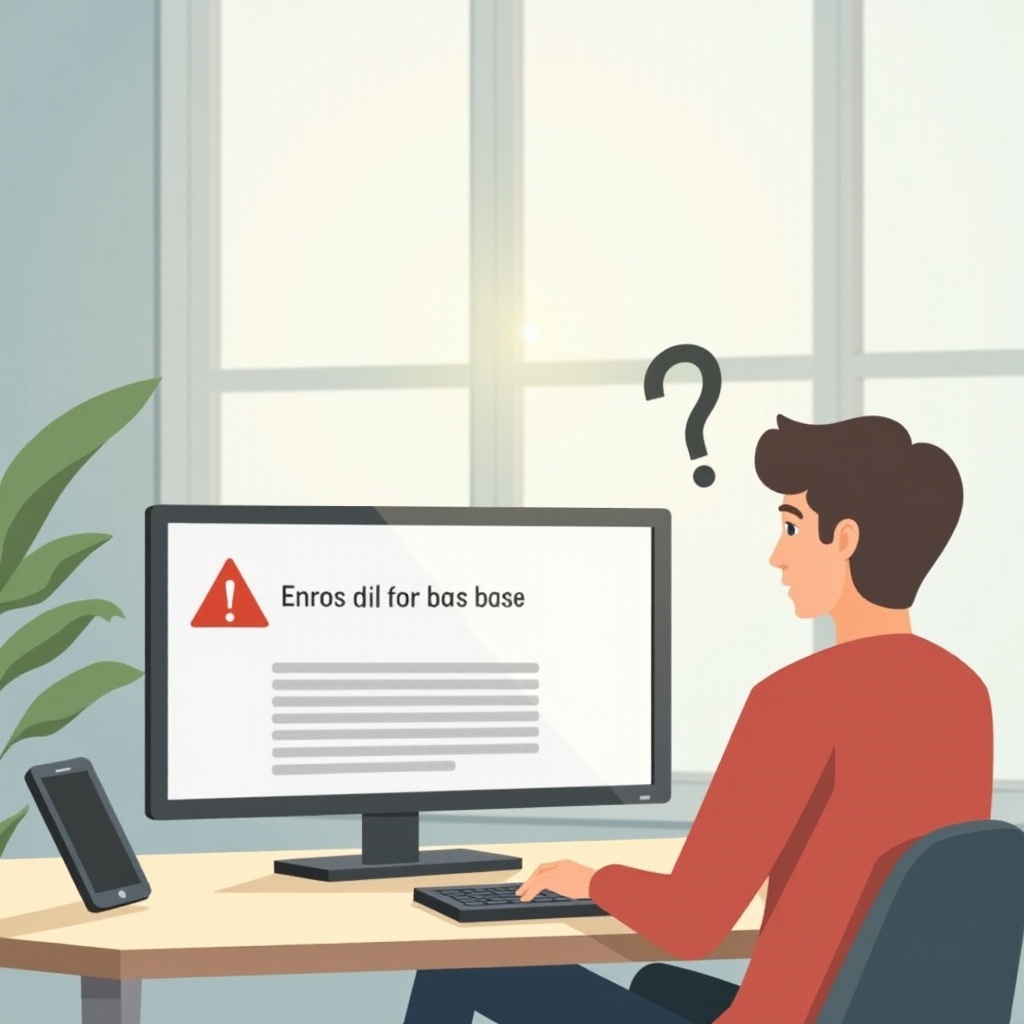소개
스마트폰에서 Zoom을 사용하는 것은 종종 어색하고 좌절감을 느끼게 할 수 있습니다. 좁은 공간, 작은 화면, 주의가 산만한 배경은 중요한 사용성을 저해합니다. 그러나 적절한 설정과 전략을 통해 어색한 화상 통화를 매끄럽고 생산적인 회의로 바꿀 수 있습니다. 이 가이드는 스마트폰에서 Zoom을 사용하는 세세한 부분을 숙달하여 더 원활하고 효율적인 경험을 보장하는 것을 목표로 합니다. 초기 설정, 모바일 인터페이스 탐색, 오디오 및 비디오 품질 최적화, 통화 관리, 일반적인 문제처리, 자주 묻는 질문 해결 등 모든 면을 다루어 성공을 위한 기반을 마련해 드립니다.
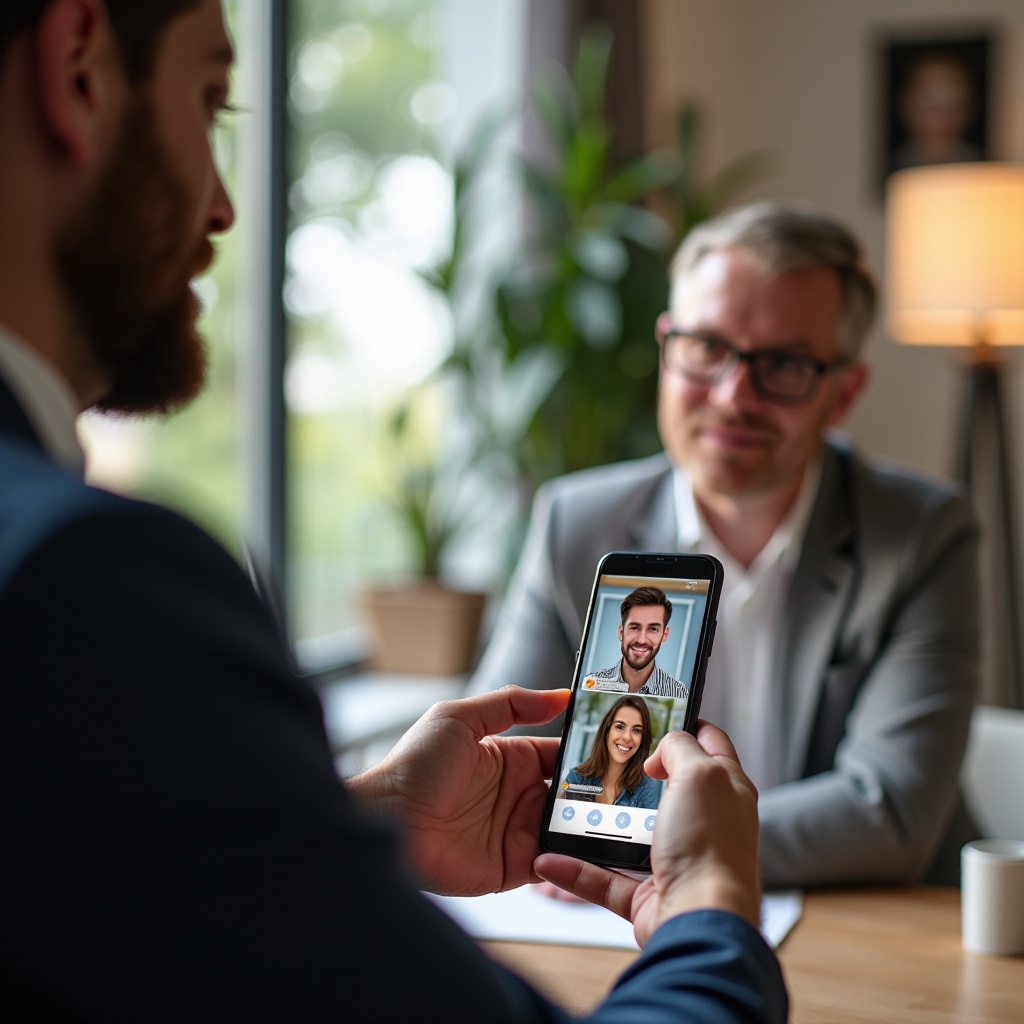
문제점 이해
공통적인 문제점을 인식하는 것이 스마트폰에서 Zoom 통화를 개선하는 첫 단계입니다. 사용자들은 종종 안정성, 실수로 화면 터치하는 문제, 전체 경험을 방해하는 작은 인터페이스 요소들에 어려움을 겪습니다. 이러한 문제들은 극복할 수 없는 것은 아니지만, 특히 긴 회의나 중요한 회의에 참여할 때 번거로움을 증가시킵니다. 많은 사람들은 특히 다른 환경 간에 이동할 때 설정을 빠르게 조정하는 데에도 어려움을 겪습니다.
이러한 문제를 이해하는 것이 우리가 탐구할 해결책의 토대를 마련합니다. 스마트폰에서 Zoom을 사용하는 것이 왜 어색하게 느껴지는지를 인식함으로써 이 문제를 완화하기 위한 구체적인 조정과 전략에 노력을 집중할 수 있습니다.
스마트폰에서 Zoom 설정하기
성공적인 Zoom 통화는 적절한 설정에서 시작됩니다. 다음을 수행하십시오:
- 장치 안정화: 핸드폰을 안정적으로 고정하기 위해 스탠드나 삼각대를 사용하십시오. 손에 들고 있으면 영상이 흔들릴 수 있습니다.
- 조명 최적화: 창문 근처에 앉거나 램프를 사용하여 좋은 조명을 확보하십시오. 그림자를 만드는 역광은 피하십시오.
- 배경: 정돈되고 주의가 산만하지 않은 배경을 선택하십시오. Zoom은 환경이 어수선할 경우 가상 배경을 사용할 수 있도록 허용합니다.
- 최신 업데이트 설치: 최신 기능과 성능 향상을 위해 Zoom 앱을 최신 상태로 유지하십시오.
- 연결 점검: 강력한 인터넷 연결을 확보하십시오. 가능하면 모바일 데이터보다 안정적인 Wi-Fi를 사용하십시오.
환경을 효과적으로 설정하면 더 편안하고 덜 어색한 Zoom 경험을 제공하여 인터페이스 탐색의 다음 단계로 나아갈 수 있습니다.
Zoom 모바일 인터페이스 탐색
환경을 설정한 후 모바일 인터페이스를 탐색하는 방법을 아는 것이 중요합니다. Zoom의 모바일 버전은 데스크톱 버전의 간편 버전을 제공하며, 모든 필수 기능은 몇 번의 탭으로 접근할 수 있습니다:
- 홈 화면: 회의에 빠르게 참여하거나 일정 잡기 옵션을 제공합니다.
- 회의 제어: 회의 중 화면을 탭하여 마이크 음소거/음소거 해제, 카메라 켜기/끄기, 갤러리 보기로 전환할 수 있습니다.
- 추가 옵션: 오른쪽 하단의 세 개의 점(더보기)을 탭하여 화면 공유, 채팅, 회의 설정 등 추가 제어에 접근할 수 있습니다.
- 채팅 및 참가자 목록: 비디오 화면을 벗어나지 않고 회의 중에 수평으로 스크롤하여 이에 접근할 수 있습니다.
이러한 제어에 익숙해지면 통화를 원활하게 관리할 수 있으며, 품질 최적화를 위한 무대를 설정할 수 있습니다.
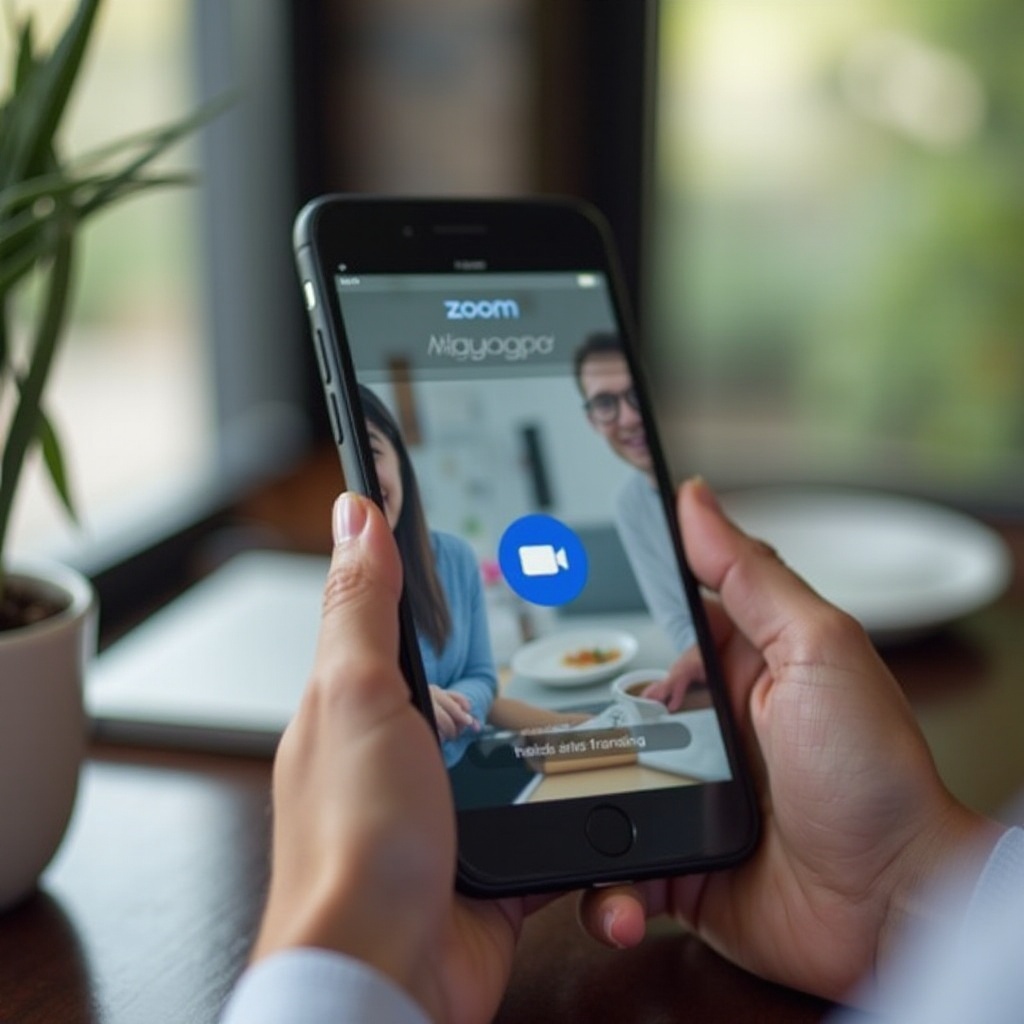
오디오 및 비디오 품질 최적화
품질 좋은 오디오와 비디오는 효과적인 소통을 위해 필수적입니다. 스마트폰에서 둘 다 최적화하는 방법은 다음과 같습니다:
- 헤드폰 사용: 배경 소음을 최소화하고 오디오 선명도를 높입니다.
- 폰 위치 조정: 눈높이 높이에서 폰을 유지하여 잘 프레임 안에 들어오도록 하십시오.
- 참여 전에 테스트: Zoom 설정에서 ‘스피커 및 마이크 테스트’ 기능을 사용하여 기능을 확인하십시오.
- 불필요한 앱 닫기: 원활한 경험을 위해 리소스와 대역폭을 확보하십시오.
- 고품질 카메라 사용: 핸드폰 카메라 렌즈를 깨끗이 하고 더 나은 품질을 위해 후면 카메라를 사용하는 것을 고려하십시오.
이 팁을 적용하면 회의 경험을 크게 향상시킬 수 있으며, 덜 어색하고 더 전문적인 느낌을 줄 수 있습니다. 이제 통화와 회의를 관리하고 질서를 유지하는 방법에 대해 논의하겠습니다.
통화 및 회의 관리
효과적인 회의 관리는 혼란을 피하고 생산성을 보장합니다. 다음은 그 방법입니다:
- 의제 준비: 사전에 회의 주요 사항을 정리하여 체계적으로 유지합니다.
- 음소거 사용: 배경 소음을 줄이기 위해 참여자가 발언하지 않을 때 음소거하도록 권장합니다.
- 브레이크아웃 룸: 그룹 토론이나 집중된 과업을 위해 이 기능을 활용하십시오.
- 녹화: 회의를 녹화하여 나중에 참고하거나 불참자에게 공유할 수 있습니다.
- 화면 공유: 프레젠테이션에 유용하며 모든 참여자가 같은 페이지를 볼 수 있도록 합니다.
이러한 실천 방법을 따르면 스마트폰에서의 회의가 더 효과적이고 덜 번거로울 수 있습니다. 문제가 발생할 때, 빠른 해결 방법을 알면 시간과 좌절감을 줄일 수 있습니다.
일반적인 문제와 빠른 해결 방법
최선의 노력에도 불구하고 일반적인 문제가 발생할 수 있습니다. 다음은 해결 방법입니다:
- 에코 문제: 위치당 한 대의 기기를 사용하거나 에코를 제거하기 위해 헤드폰을 사용하십시오.
- 화면 정지: 인터넷 연결을 확인하고 백그라운드에서 실행 중인 다른 앱을 닫으십시오.
- 마이크/카메라 작동 불가: Zoom 앱 또는 스마트폰을 재시작하고 필요한 권한을 확인하십시오.
이 문제를 신속히 처리하면 회의가 원활하게 진행되며 어색한 순간을 줄일 수 있습니다.

결론
스마트폰에서 Zoom을 사용하는 것은 꼭 어색할 필요는 없습니다. 공통적인 문제를 이해하고 장치를 효과적으로 설정하면 Zoom 경험을 크게 향상시킬 수 있습니다. 인터페이스를 쉽게 탐색하고, 우수한 오디오 및 비디오 품질을 우선시하고, 회의를 효과적으로 관리하십시오. 문제가 발생할 때 빠른 해결 방법을 통해 모든 것을 원활하게 진행할 수 있습니다.
자주 묻는 질문
스마트폰에서 Zoom을 사용할 때 주요 도전 과제는 무엇인가요?
주요 도전 과제는 안정성 관리, 작은 인터페이스 다루기, 컨트롤 탐색, 고음질 및 고화질 유지입니다.
Zoom 모바일에서 오디오 및 비디오 품질을 향상시키는 방법은?
헤드폰을 사용하고, 휴대전화 위치를 조정하며, 좋은 조명을 확보하고, 카메라 렌즈를 깨끗이 유지하세요. 최고의 성능을 위해 앱 내에서 정기적으로 설정을 테스트하고 조정하세요.
스마트폰에서 발생하는 일반적인 Zoom 문제에 대한 빠른 해결책은 무엇인가요?
에코를 방지하기 위해 방당 기기 수를 줄이거나 헤드폰을 사용하세요. 연결 강화를 통해 화면이 멈추는 것을 방지하세요. 마이크 또는 카메라 문제가 발생하면 앱이나 기기를 재시작하세요.